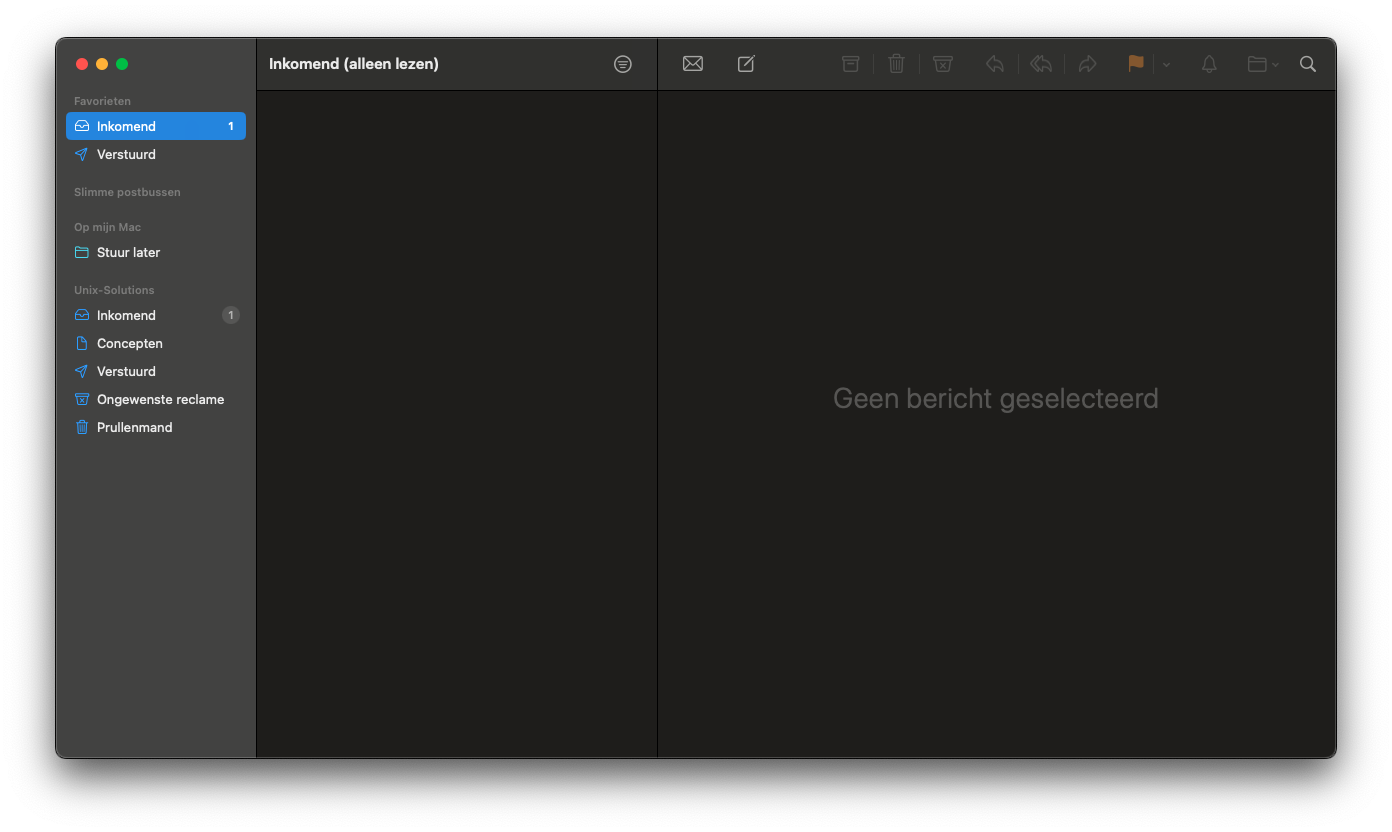Mail MacOS
Étape 1 : Ouvrir l'application Mail d'Apple
Ouvrez l'application Mail d'Apple. Sélectionnez ensuite Autre compte Mail et appuyez sur Continuer.
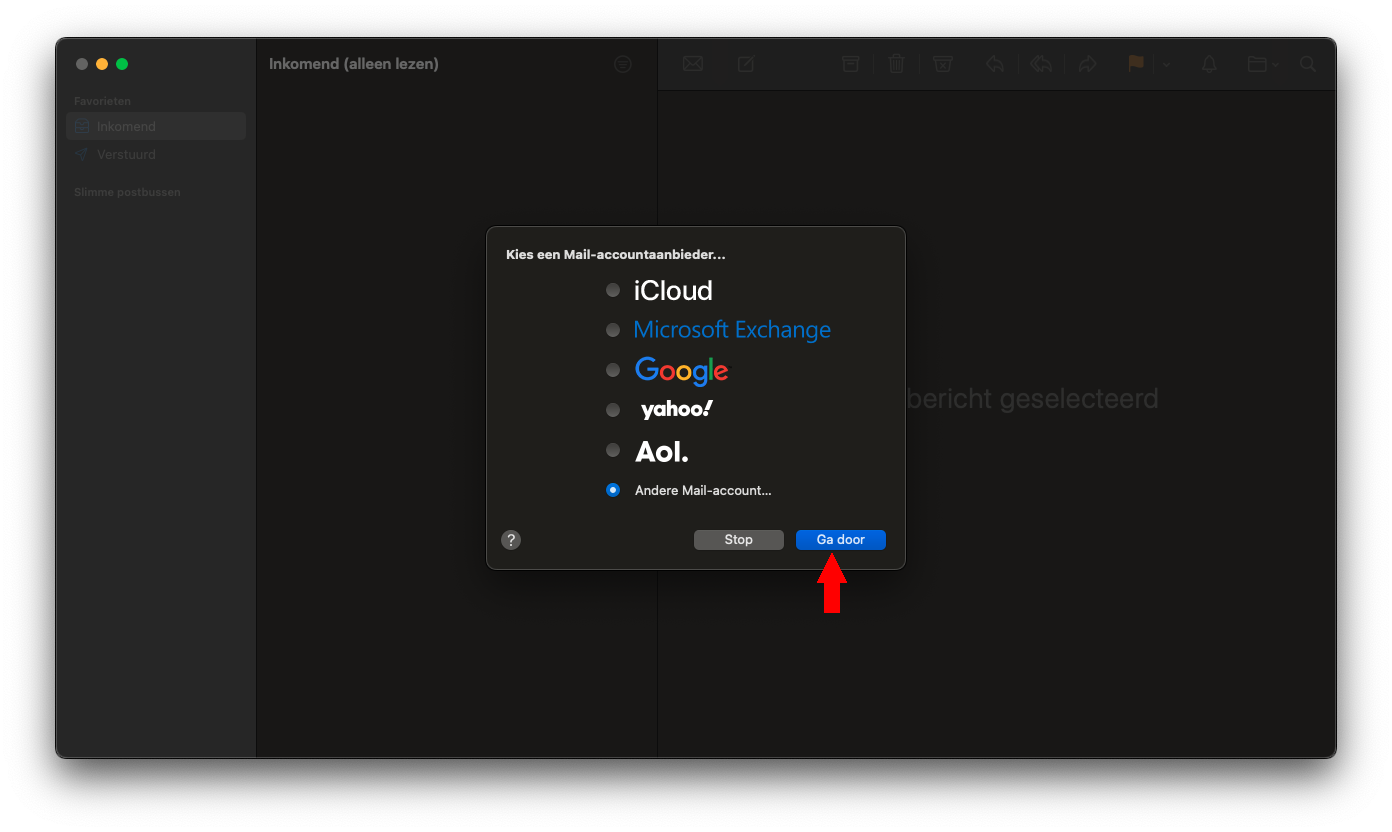
Étape 2 : Saisissez vos informations de connexion
Entrez votre adresse e-mail ici afin que les paramètres soient correctement configurés.
Dans l'écran suivant, saisissez les informations suivantes :
| Élément | À remplir |
|---|---|
| Nom | Votre prénom et nom de famille |
| Adresse e-mail | email@example.com |
| Mot de passe | Votre mot de passe |
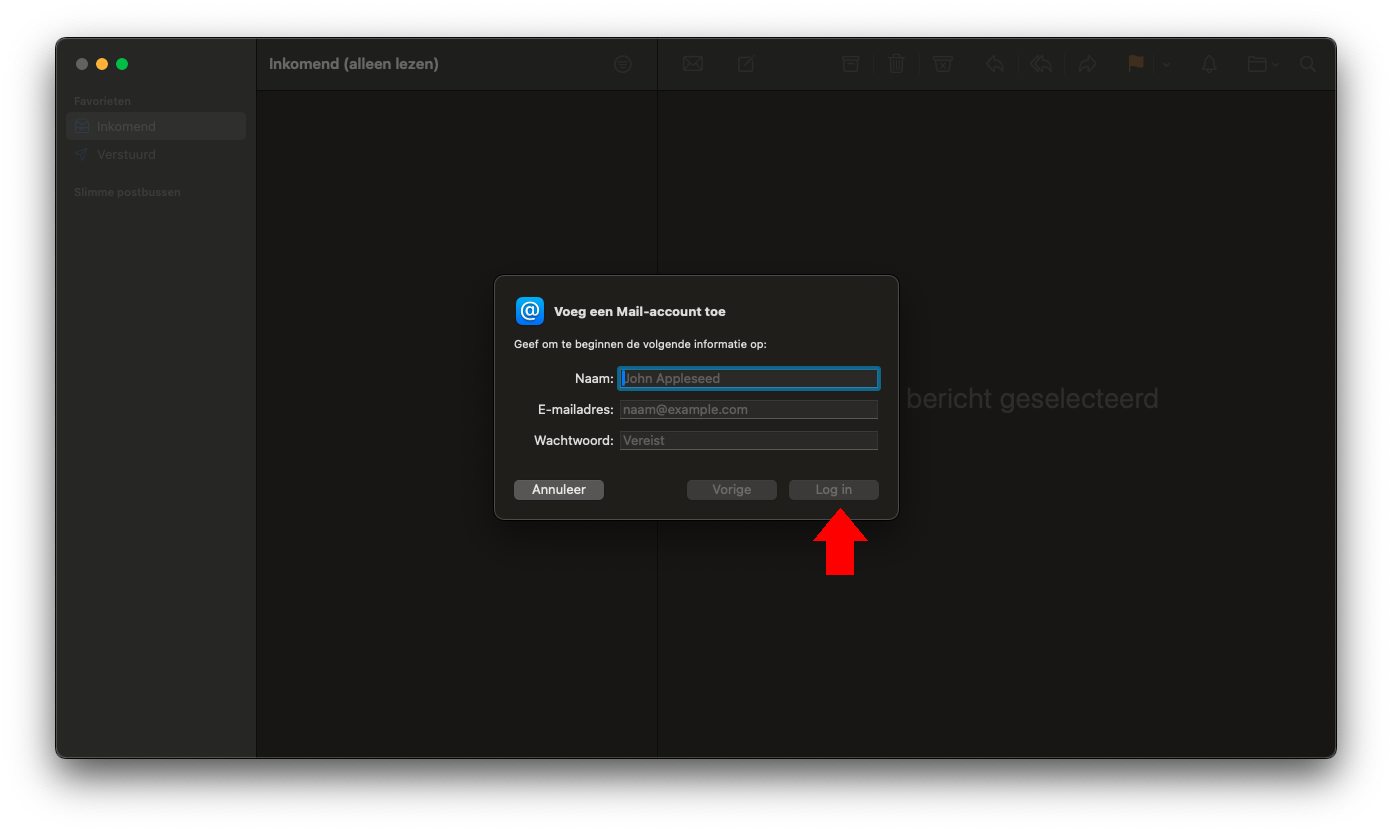
Étape 3 : Paramètres du serveur
Vous devez maintenant renseigner les informations du serveur :
| Élément | À remplir |
|---|---|
| Adresse e-mail | email@example.com |
| Nom d'utilisateur | Peut rester vide |
| Mot de passe | Votre mot de passe |
| Type de compte | IMAP |
| Serveur de courrier entrant | mail.example.com |
| Serveur de courrier sortant | mail.example.com |
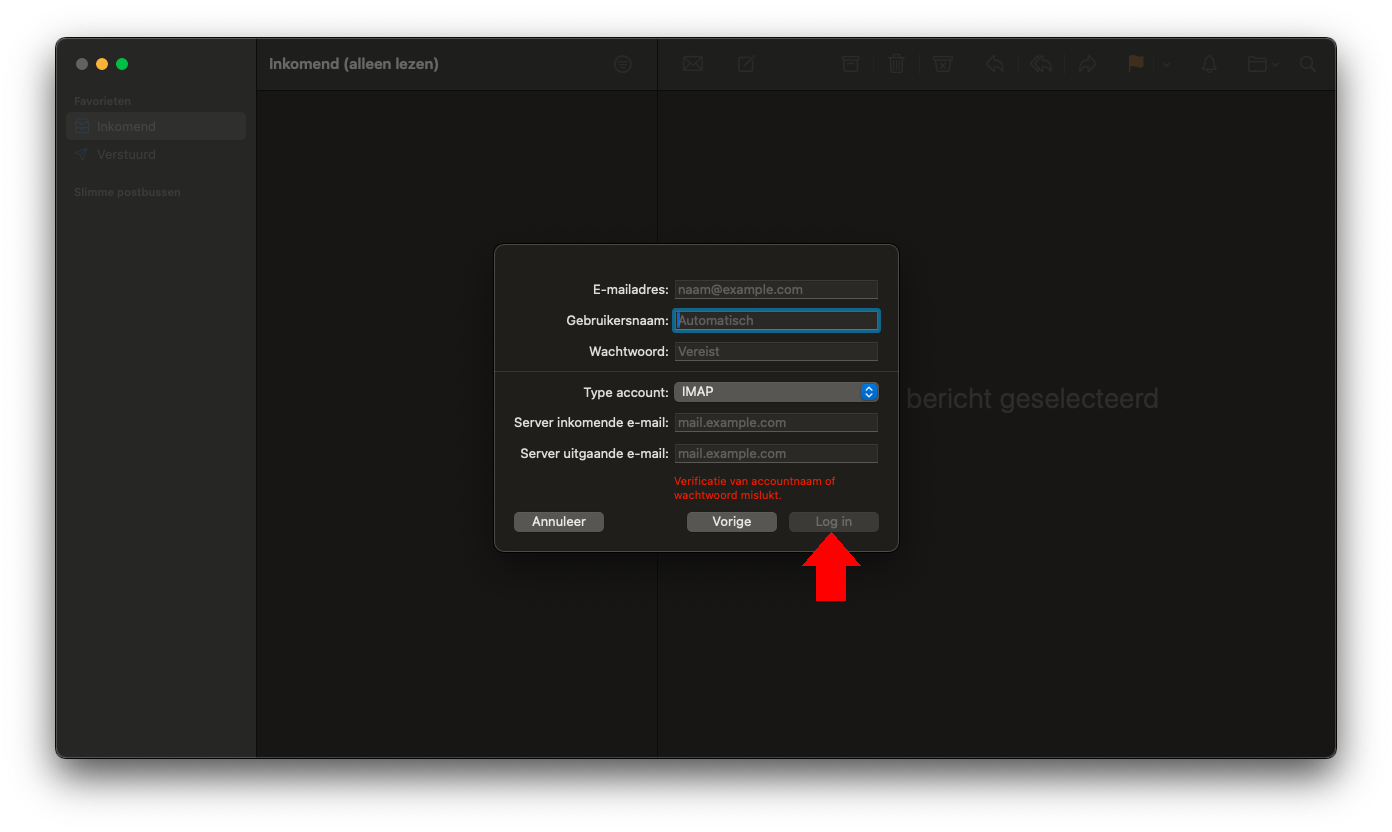
Étape 4 : Lier les applications à votre compte
L'application Mail doit être liée à votre compte, mais des applications comme Notes et Calendrier sont facultatives. Si vous ne souhaitez pas les lier, vous pouvez les décocher.
Appuyez ensuite sur Terminé.
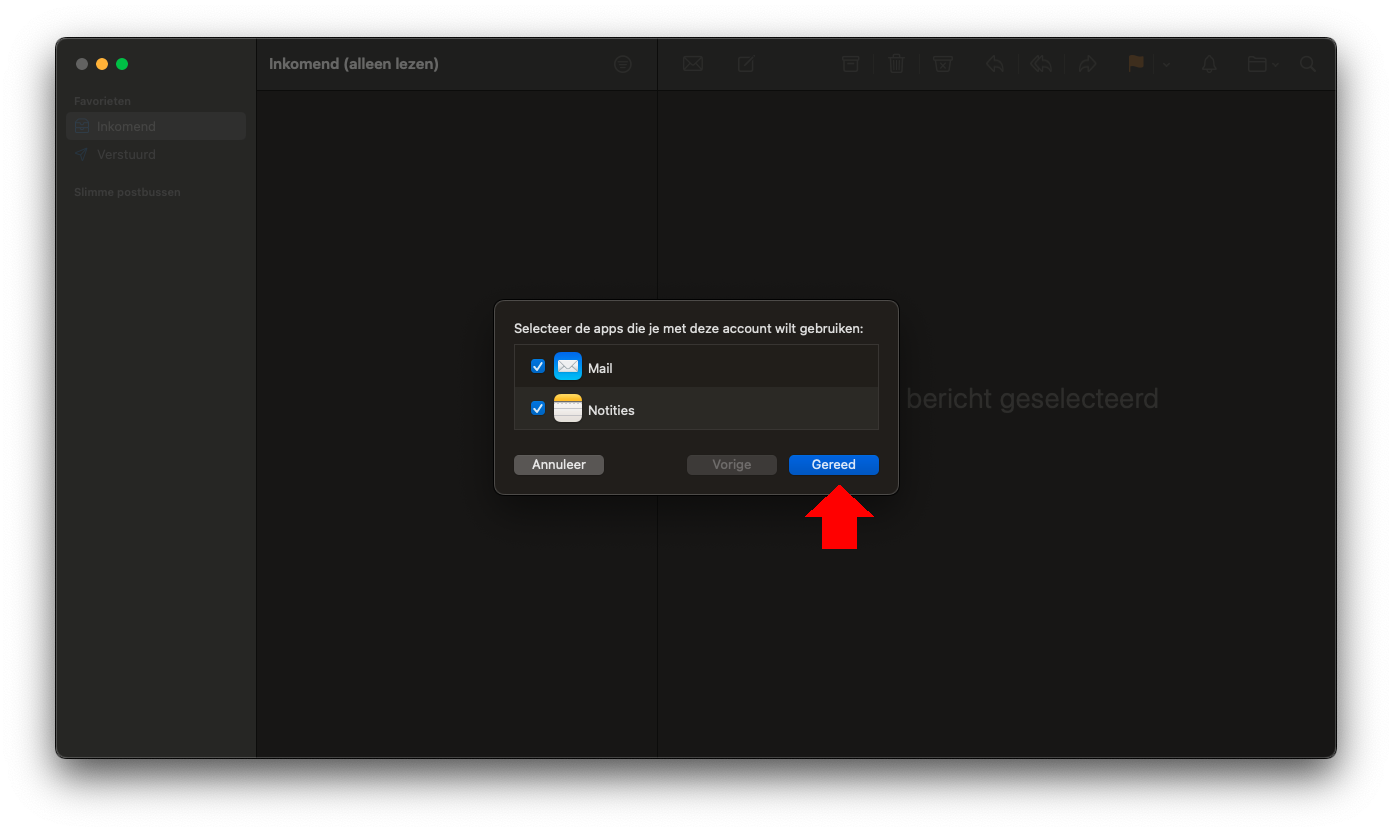
Étape 5 : Protection de la confidentialité
Apple Mail vous demandera si vous souhaitez activer la protection de la confidentialité. Il s'agit d'une fonctionnalité qui peut aider à protéger votre vie privée, mais qui peut également affecter la façon dont vous envoyez et recevez des e-mails. Vous pouvez choisir d'activer ou de désactiver cette fonctionnalité selon vos préférences.
Vous pourrez toujours modifier ce paramètre plus tard. Dans cet exemple, nous avons choisi d'activer cette protection.
Puis appuyez sur Continuer.
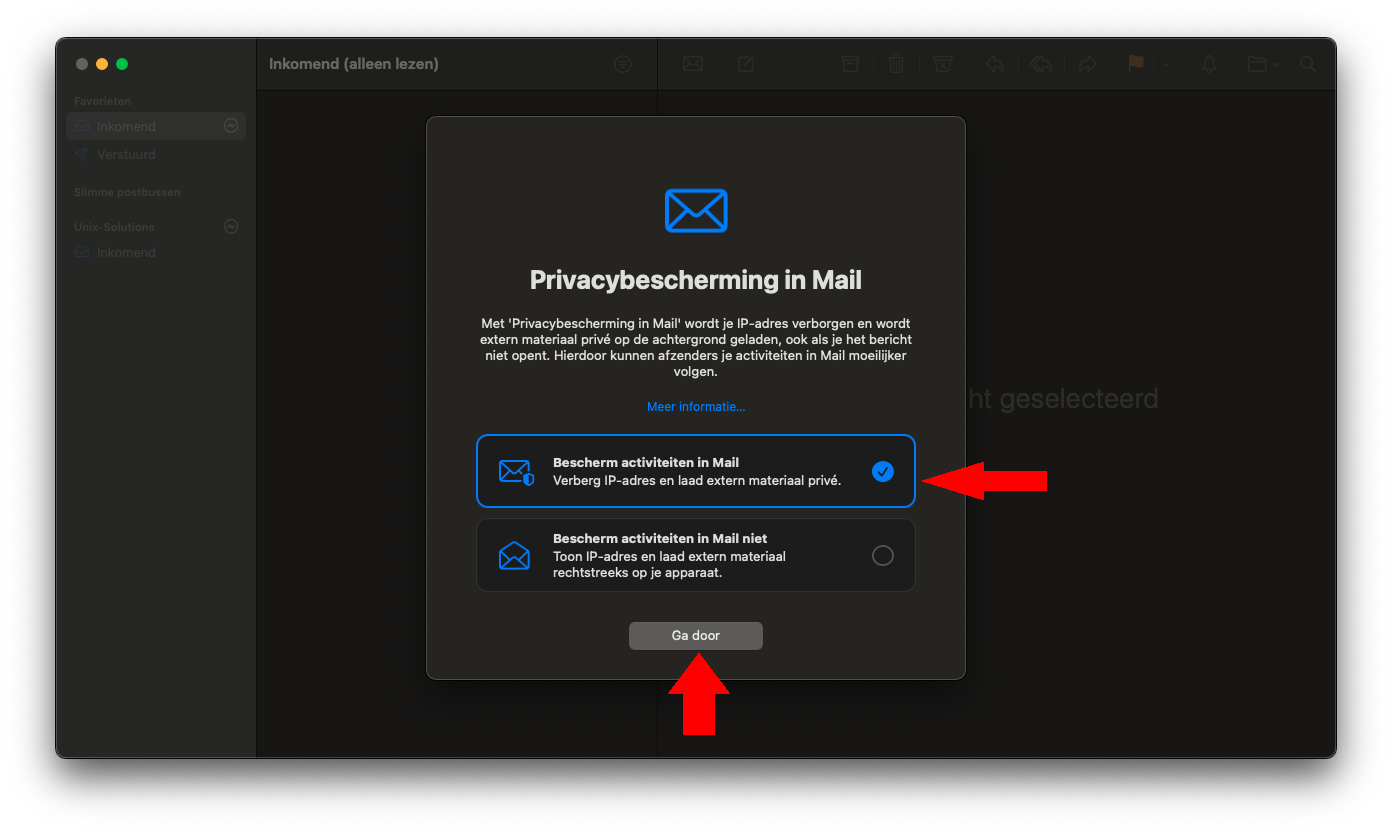
Étape 6 : Bienvenue sur Apple Mail
Si tout s'est bien passé, vous devriez maintenant voir l'écran d'accueil d'Apple Mail. Vous pouvez y consulter et gérer vos e-mails. Vous pouvez également explorer d'autres fonctionnalités de l'application, comme le calendrier et les notes.